
Sist oppdatert den

Etter å ha skrudd opp volumet, kan du finne ut at Spotify ikke er høyt nok for musikken eller spillelistene dine. Slik gjør du Spotify høyere og låter bedre.
Spotify har millioner av sanger og tusenvis av podcaster du kan lytte til. Du kan bruke rimelig tid på å lage spillelister og abonnere på favorittprogrammene dine, men det er et problem - noe høres ikke helt riktig ut.
Mens du lytter til favorittinnholdet ditt på Spotify, vil du kanskje justere lyden for å gjøre den høyere og høres bedre ut. Du øker volumet på enheten eller volumglidebryteren på appen, men det er kanskje ikke nok.
Heldigvis finnes det andre måter å gjøre Spotify høyere og høres bedre ut hele tiden - her er hvordan.
Hvordan gjøre Spotify høyere
En av måtene å justere lyd fra Spotify på er ved å stille inn volumnivå.
For å justere volumnivået i Spotify, bruk disse trinnene:
- Start Spotify på skrivebordsappen og klikk på tre prikker menyen øverst til venstre.
- Derfra velger du Rediger > Innstillinger.
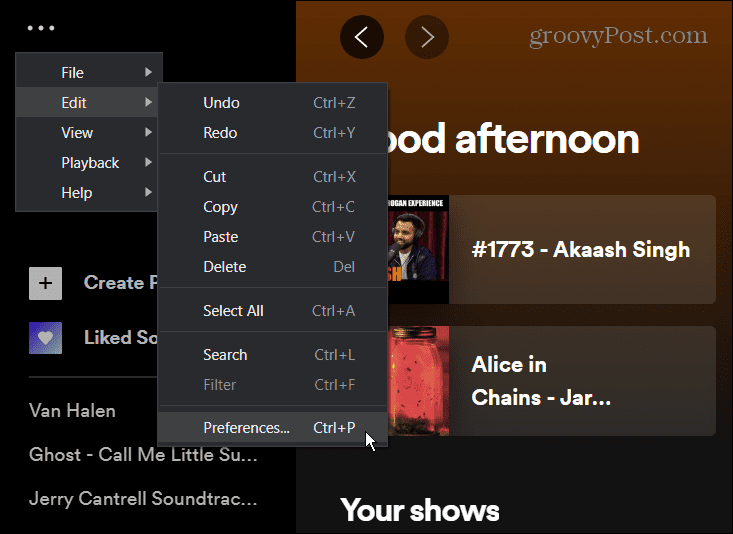
- Under Lydkvalitet velger du rullegardinmenyen ved siden av Volumnivå og sett den til Høyt alternativ. Merk at dette kan redusere lydkvaliteten, men volumet vil være høyere.
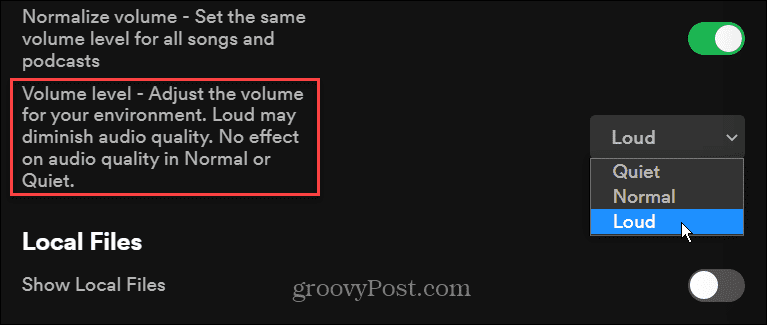
- Start på mobilenheten Spotify-appen og trykk på tannhjulikon øverst til høyre for å åpne Innstillinger.
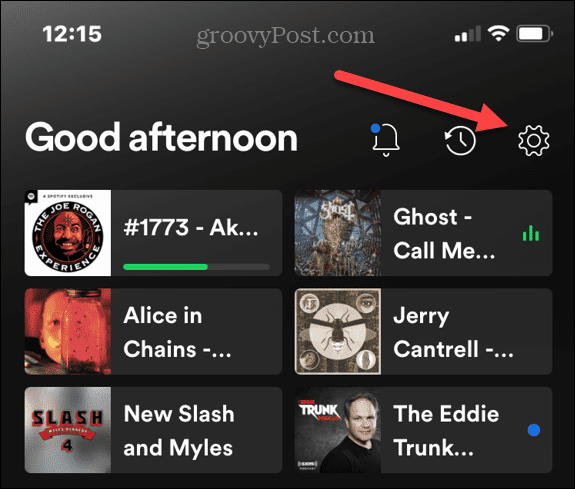
- Trykk på på følgende skjerm Avspilling fra listen.
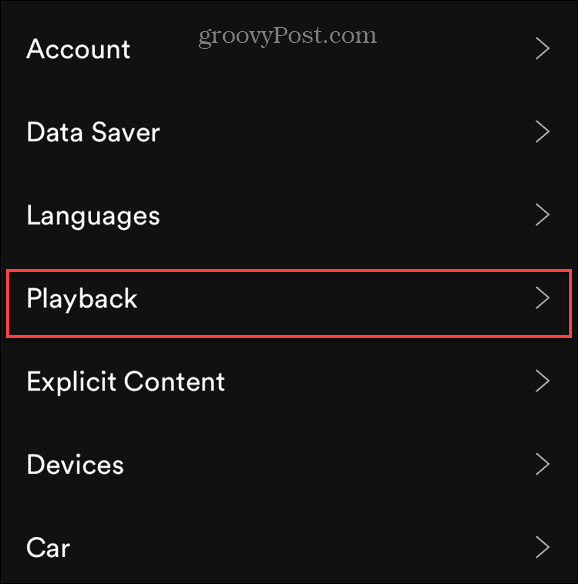
- Rull ned til Volumnivå delen og sett den til Høyt alternativ.
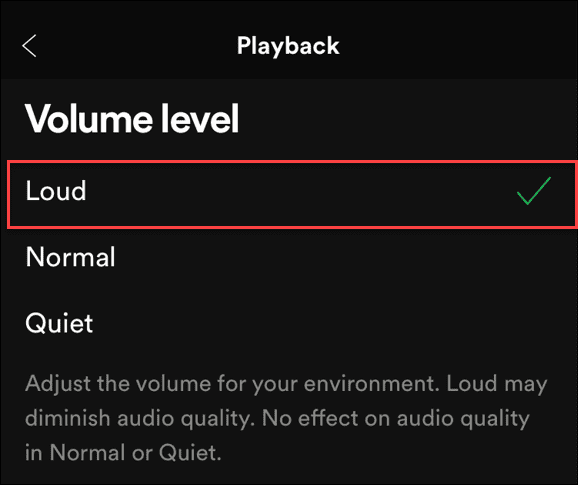
Høyt-alternativet vil øke volumet, men én sang kan lyde høyere enn den forrige, noe som er irriterende. Så sørg for å slå på Normaliser volumet alternativ over volumnivå.
Hvordan forbedre lydkvaliteten på Spotify
I tillegg til å gjøre Spotify høyere, kan du også forbedre lydkvaliteten. Selv om det ikke teknisk sett øker desibelnivået, forbedrer det den generelle musikkstreamingopplevelsen. Justering av lyden kan "lure" ørene dine til å tro at den er høyere. Du kan justere forskjellige frekvenser og optimere lyden ved å bruke noen innebygde innstillinger.
Spotify tilbyr forskjellige lydkvalitetsnivåer som Low (24kbps), Normal (96kbps), High (160kbps) og Very High (320kbps). Jo høyere kbps, jo mer perfekt og ren lydstrømmen.
Merk: For å få Veldig høy streaming-nivå, må du være Spotify Premium-bruker. I skrivende stund har Spotify heller ikke lansert det Hi-Fi tapsfri lyd plan. Hvis du vil ha musikk i CD-kvalitet uten tap, Apple Music tilbyr det, og det gjør det også TIDAL.
For å forbedre lydkvaliteten på Spotify, bruk følgende trinn:
- Åpne Spotify, klikk på menyen med tre prikker og velg Rediger > Innstillinger fra menyene.
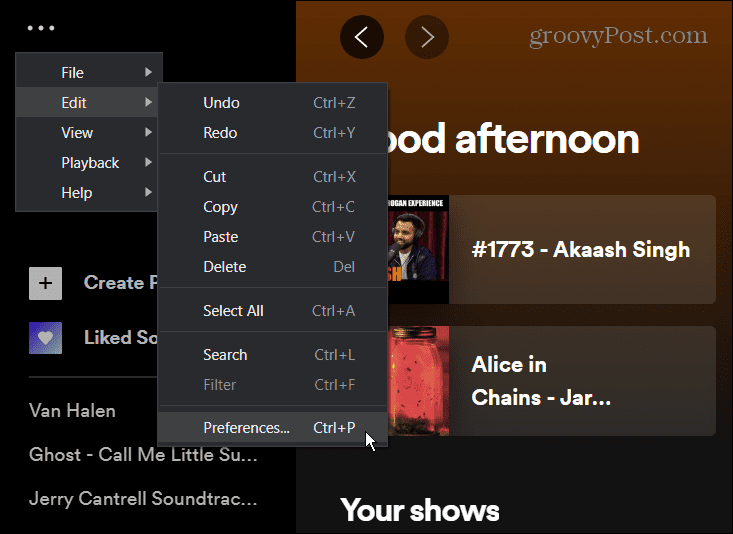
- Rull ned til Lydkvalitet seksjon og sett Strømmekvalitet til Høy eller Veldig høy for best resultat.
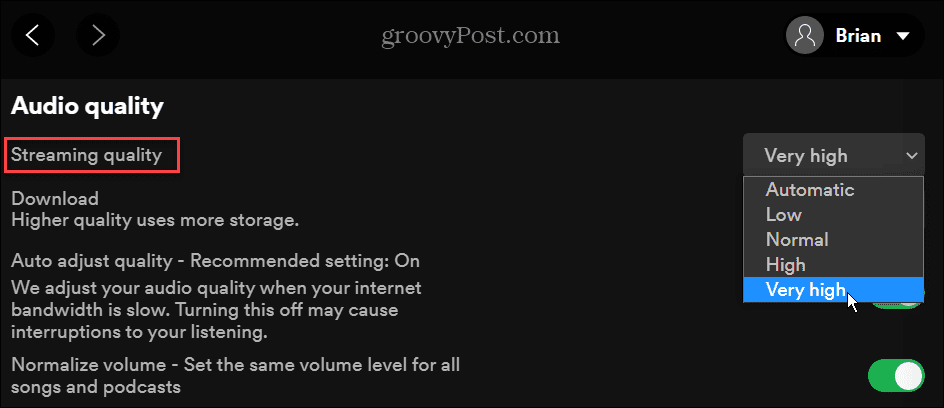
- Start Spotify-appen på mobilenheten din og åpne Innstillinger (tannhjulikon).
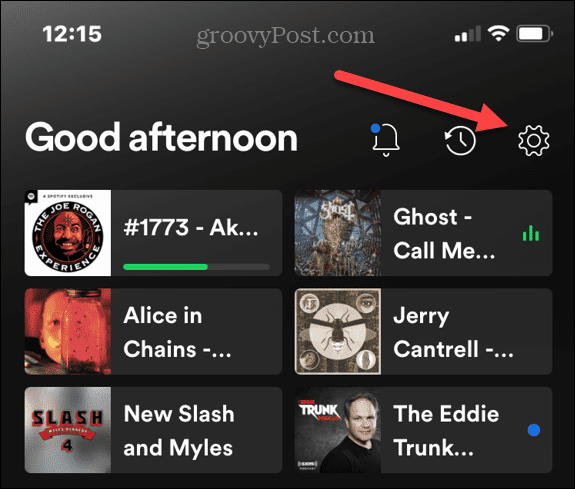
- Klikk på Lydkvalitet alternativet på neste skjerm.
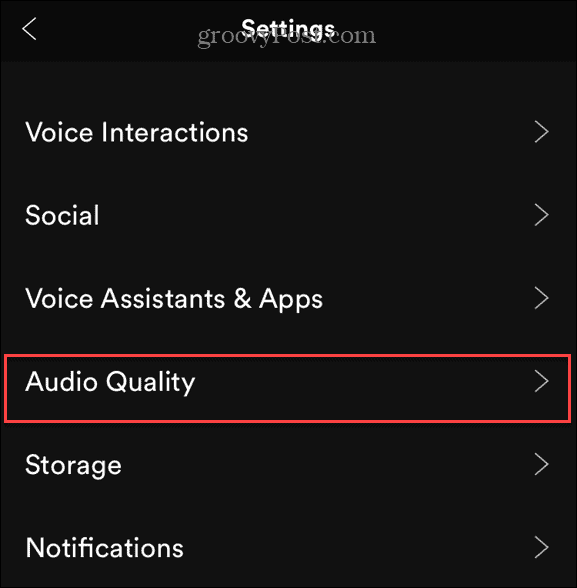
- Velg nå streaming lydkvaliteten du ønsker. Den lar deg justere kvaliteten mens du er koblet til Wi-Fi og over Mobil.
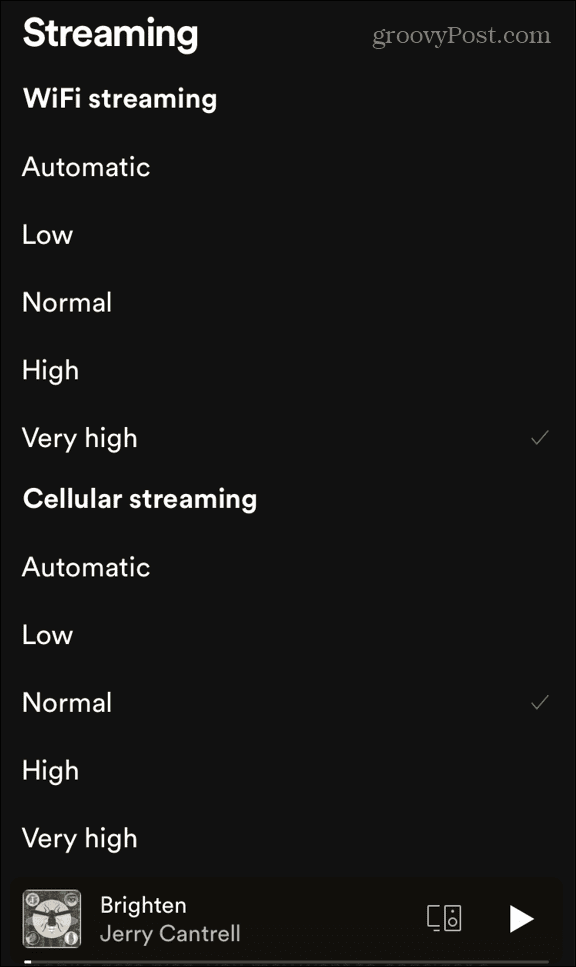
Jo høyere du setter den, jo mer data vil den bruke. Det er vanligvis ikke et problem for hjemmebruk. Imidlertid vil du bruke skjønn mens du er på mobil hvis du har et begrenset dataabonnement.
Slik justerer du den innebygde Spotify-equalizeren
Alle hører ting forskjellig, og du vil kanskje justere lyden på lyden du lytter til. For å øke lydfrekvensene og få musikken til å høres bedre ut, kan du bruke Spotifys equalizer.
For å justere equalizer-innstillingene i Spotify, bruk disse trinnene:
- Start Spotify på telefonen eller nettbrettet og åpne Innstillinger (tannhjulikon), og velg Avspilling.
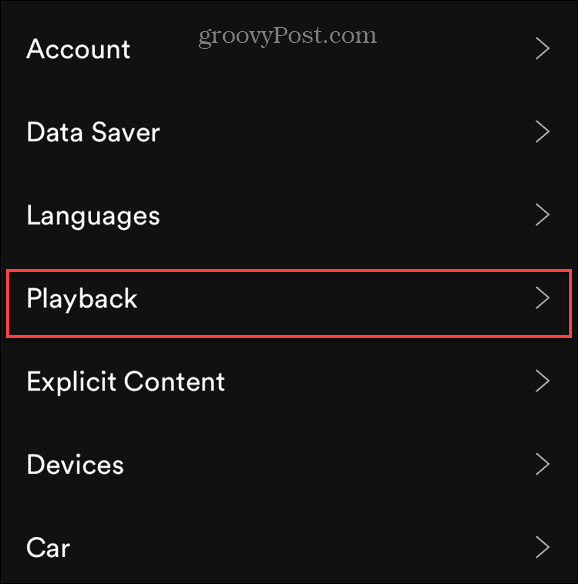
- På skjermbildet Avspillingsinnstillinger blar du ned og trykker på Equalizer.
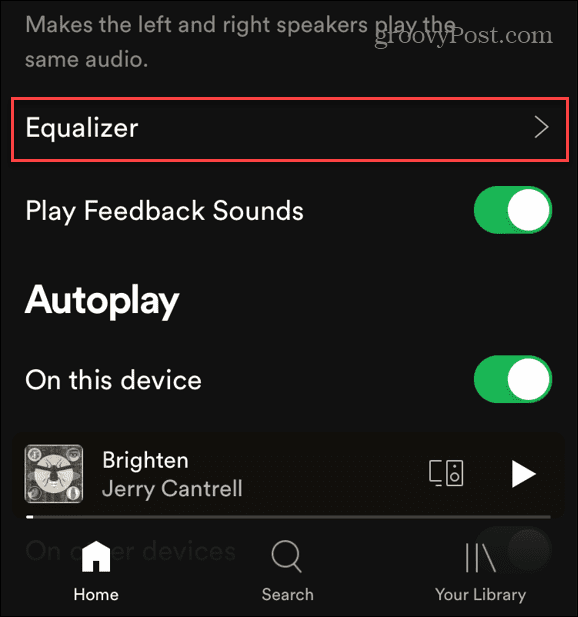
- Nå kan du justere lydfrekvensene ved å bruke equalizeren. Du kan velge mellom flere forhåndsinnstillinger som Rock, Pop, Bass Booster og andre. Den lar deg også justere frekvensene manuelt ved å skyve dem individuelt for den perfekte lyden.
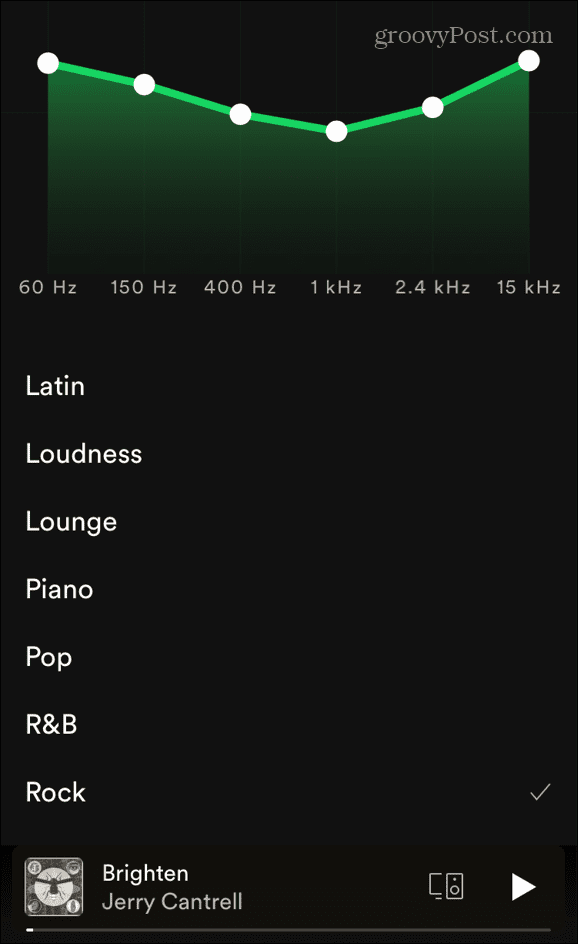
Det er viktig å merke seg at skrivebordsversjonen av Spotify ikke inkluderer en equalizer. Imidlertid er det forskjellige tredjeparts programvarealternativer tilgjengelig.
Aktiver maskinvareakselerasjon i Spotify
Hvis du har et lydkort, GPU og annen kraftig maskinvare av høy kvalitet, vil du få mest mulig ut av det. For det kan du aktivere maskinvareakselerasjon på Spotify.
For å aktivere maskinvareakselerasjon, bruk følgende trinn:
- Åpne Spotify-appen på skrivebordet og klikk på tre prikker menyen og gå til Rediger > Innstillinger.
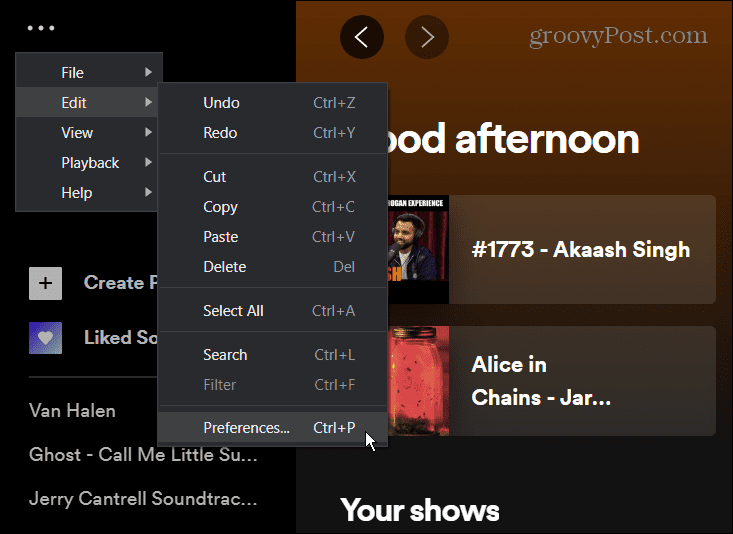
- Rull ned og klikk Vis Avanserte innstillinger > Kompatibilitet og slå på Aktiver maskinvareakselerasjon bytte om.
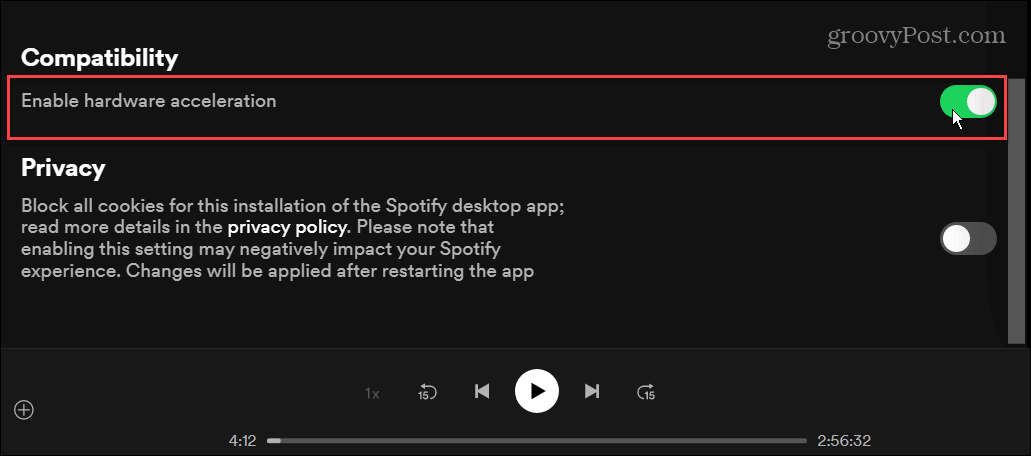
Med maskinvareakselerasjon aktivert, bør Spotify optimalisere volumet og andre opplevelser av appen. Det vil imidlertid variere mellom enheter og typer maskinvare – det kan det alltid få Spotify til å stoppe tilfeldig.
Nyter Spotify-spillelistene dine
Bruk av trinnene ovenfor vil gi en lydopplevelse som er høyere og bedre. Du kan bare justere lydkvaliteten til 160 kbps med en gratis konto. Du trenger Premium-versjonen for å få høyere strømmehastigheter.
Spotify tilbyr flere funksjoner for å gjøre det å lytte til musikken din til en hyggelig opplevelse. Du kan for eksempel endre en Spotify spillelistebilde eller overføre spillelistene dine til en ny konto. En annen underbrukt funksjon er spille av dine egne musikkfiler på Spotify, noe som er nyttig hvis du er frakoblet eller en artist ikke er på Spotify.
Slik finner du din Windows 11-produktnøkkel
Hvis du trenger å overføre Windows 11-produktnøkkelen eller bare trenger den for å gjøre en ren installasjon av operativsystemet,...
Slik sletter du Google Chrome-buffer, informasjonskapsler og nettleserlogg
Chrome gjør en utmerket jobb med å lagre nettleserloggen, bufferen og informasjonskapslene for å optimalisere nettleserens ytelse på nettet. Slik gjør hun...
Prismatching i butikk: Slik får du nettpriser mens du handler i butikken
Å kjøpe i butikk betyr ikke at du må betale høyere priser. Takket være prismatchingsgarantier kan du få online rabatter mens du handler i...
Slik gir du et Disney Plus-abonnement med et digitalt gavekort
Hvis du har likt Disney Plus og ønsker å dele det med andre, kan du kjøpe et Disney+-gaveabonnement for...

